كيفية استخدام Bitwarden Send لمشاركة نصوص وملفات آمنة
كلمات السر خصوصية الأمان بيتواردن بطل / / March 20, 2021
آخر تحديث في

إذا كنت من مستخدمي Bitwarden أو كنت تفكر في أن تصبح واحدًا ، فستثيرك ميزة جديدة تم تقديمها في مارس 2021. مسمى إرسال Bitwarden، تتيح لك هذه الميزة إرسال النصوص والملفات إلى الآخرين بشكل آمن.
تعد هذه الإضافة إلى قائمة الميزات الطويلة بالفعل سببًا إضافيًا لاستخدام هذا التطبيق المجاني لإدارة كلمات المرور. هنا ، سنوضح لك كيفية استخدام Bitwarden Send من أي جهاز ، بما في ذلك ما يمكنك إرساله وفوائده.
ما يمكنك مشاركته مع Bitwarden Send
لأن إرسال Bitwarden يؤمن النص والملفات الخاصة بك، يمكنك استخدامه لمشاركة العديد من أنواع العناصر. يمكنك مشاركة بيانات العميل أو العميل والرمز الخاص والمستندات القانونية للأعمال. يمكنك أيضًا استخدامه لأشياء مثل كلمات المرور أو التفاصيل المالية أو وثائق الهوية مع أحبائك.
يقع أي نوع من المعلومات التي تريد إرسالها بأمان إلى شخص آخر في مجال إرسال Bitwarden.
ميزات وفوائد Bitwarden Send
مثل دول بيتواردن:
يؤكد الإرسال على أفضل الممارسات لمشاركة المعلومات الحساسة ويمكّن المستخدمين من تحمل مسؤولية حماية بياناتهم عبر الإنترنت.
مع وضع ذلك في الاعتبار ، ستستمتع بهذه المزايا من خلال إرسال:
- اعرف أن بياناتك آمنة مع تشفير AES-256 بت من طرف إلى طرف.
- قم بتعيين تاريخ انتهاء الصلاحية وتاريخ الحذف وحد الوصول لما ترسله.
- كن مطمئنًا أن بياناتك تصل إلى من ترسلها برابط آمن وكلمة مرور اختيارية.
- إرسال النصوص والملفات إلى المستلم سواء كان مستخدم Bitwarden حالي أم لا.
Bitwarden Send متاح لجميع مستخدمي التطبيق عبر الويب وتطبيقات سطح المكتب وتطبيق الجوال. القيد الوحيد في هذا الوقت هو أن أصحاب الحسابات المجانية يمكنهم فقط إرسال رسائل نصية. إذا كنت من مستخدمي Premium ، فيمكنك إرسال النصوص والملفات معًا.
الآن بعد أن عرفت ما يمكنك إرساله وتوقعه عند القيام بذلك ، فقد حان الوقت لتصفح كيفية استخدام Bitwarden Send على أجهزتك.
استخدم إرسال Bitwarden على الويب
إذا كنت تستخدم ملف موقع Bitwarden الإلكتروني، يمكنك الوصول إلى مدير كلمات المرور سهل الاستخدام من أي جهاز كمبيوتر. ما عليك سوى تسجيل الدخول واتباع هذه الخطوات لاستخدام إرسال.
- انقر إرسال في شريط التنقل العلوي.
- ضرب إنشاء إرسال جديد زر.
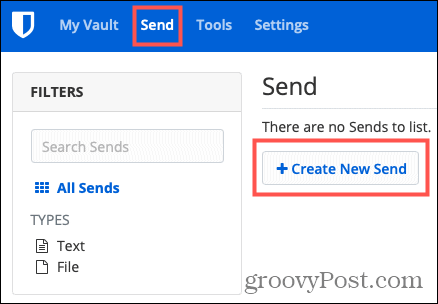
- أضف اسم لوصف الإرسال.
- يختار ملف أو نص. تذكر ، يمكن لمستخدمي Premium فقط إرسال ملف.
- أدخل المعلومات التي تريد إرسالها في نص مربع أو تحميل الملف الخاص بك.
- اختياريا ، حدد المربعات لـ عند الوصول إلى إرسال ، قم بإخفاء النص افتراضيًا و انسخ الرابط لمشاركة هذا أرسل إلى الحافظة الخاصة بي عند الحفظ.
- قبل أن تضغط على زر حفظ ، راجع الملف الإضافي خيارات أدناه.
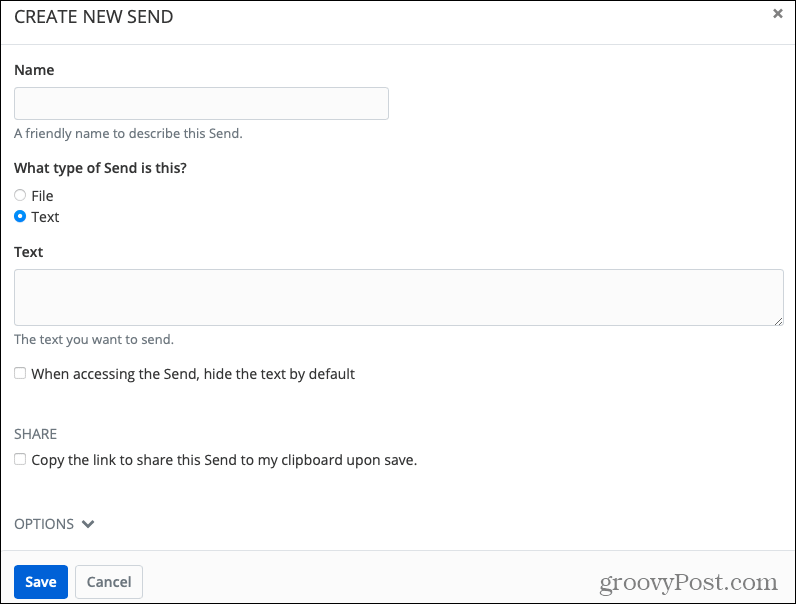
خيارات إرسال إضافية
بمجرد إدخال التفاصيل الأساسية أعلاه ، انقر فوق خيارات في الجزء السفلي لتخصيص هذه العناصر الإضافية.
تاريخ الحذف: اضبط إرسال ليتم حذفه تلقائيًا. اختر من ساعة إلى يوم إلى شهر أو تاريخ ووقت مخصصين.
تاريخ إنتهاء الصلاحية: اضبط الوصول إلى الإرسال بحيث تنتهي صلاحيته بعد إطار زمني معين. لديك أطر زمنية مماثلة لتلك التي تحتوي على تاريخ الحذف بالإضافة إلى خيار مخصص.
الحد الأقصى لعدد الوصول: اختر عدد المرات التي يمكن فيها الوصول إلى الإرسال.
كلمة المرور: قم بإنشاء كلمة مرور مطلوبة لفتح الإرسال.
ملاحظات: أضف ملاحظات خاصة ترغب في تضمينها في الإرسال.
قم بتعطيل هذا الإرسال حتى لا يتمكن أي شخص من الوصول إلى iر: حدد هذا المربع إن أمكن.
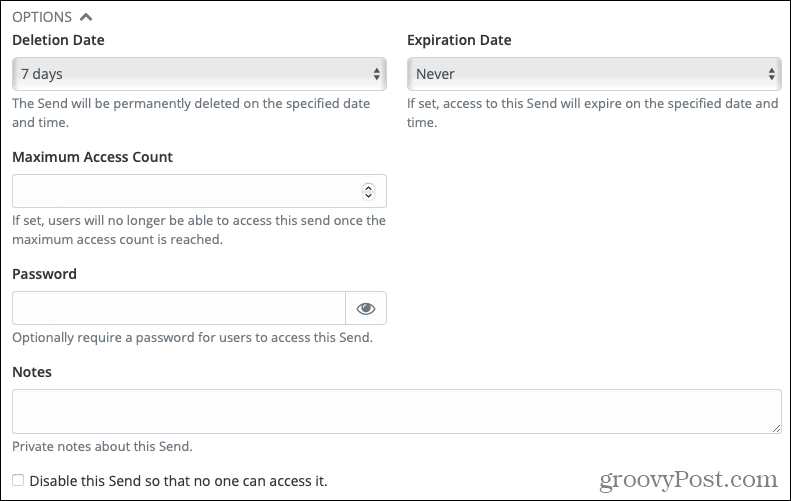
بعد إضافة أي من الخيارات المذكورة أعلاه وتكون جاهزًا لمشاركة النص أو الملف ، اضغط على يحفظ. يمكنك بعد ذلك مشاركة رابط الإرسال الخاص بك كيفما تشاء. أدخله في رسالة نصية أو بريد إلكتروني أو ملاحظة.
إذا لم تقم بتحديد المربع لنسخ الرابط إلى الحافظة الخاصة بك (الخطوة 6 أعلاه) ، فيمكنك الحصول على هذا الرابط في أي وقت. انقر إرسال في التنقل ، حرك المؤشر فوق إرسال في قائمتك ، وانقر فوق خيارات زر (رمز الترس) الذي يظهر. يختار نسخ رابط الإرسال من القائمة المنسدلة.

استخدم Bitwarden Send في تطبيق سطح المكتب
تعمل ميزة الإرسال بشكل متطابق تقريبًا في تطبيق سطح المكتب كما هو الحال على موقع الويب.
- افتح تطبيق Bitwarden لسطح المكتب وانقر فوق ملف إرسال زر في أسفل اليسار. إذا كنت لا ترى الزر إرسال ، فقم بتحديث إصدارك من Bitwarden.
- انقر على علامة زائد في الجزء السفلي من العمود الأوسط الذي يحتوي على جميع عمليات الإرسال الخاصة بك.
- أكمل المعلومات الموجودة على يمين الإرسال. مرة أخرى ، سترى هنا نفس العناصر الموجودة على موقع الويب بما في ذلك العناصر الإضافية خيارات.
- انقر على يحفظ الزر الموجود أسفل نافذة Bitwarden تمامًا كما لو كنت تقوم بحفظ بطاقة كلمة مرور جديدة.
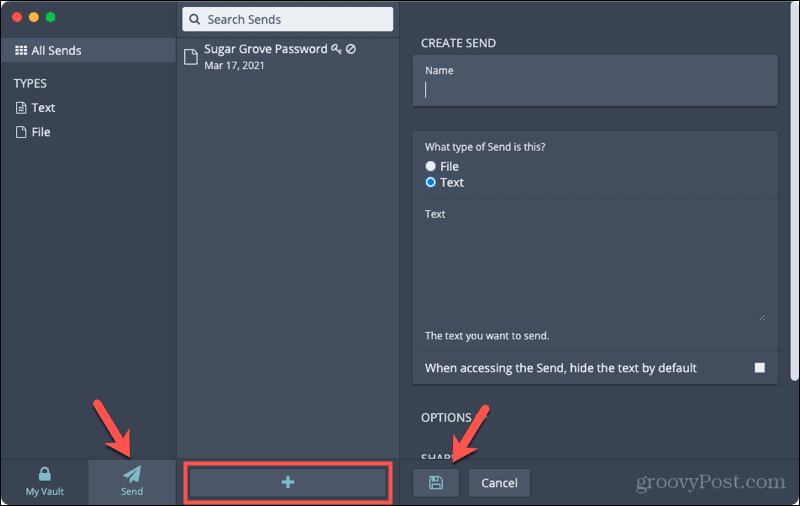
إذا فشلت في تحديد المربع لنسخ الرابط إلى الحافظة الخاصة بك ، يمكنك الحصول على هذا الرابط بسهولة. انقر إرسال، حدد الإرسال الذي تريده من قائمتك ، وعلى اليمين ، انتقل لأسفل إلى أرسل الرابط لنسخ URL.
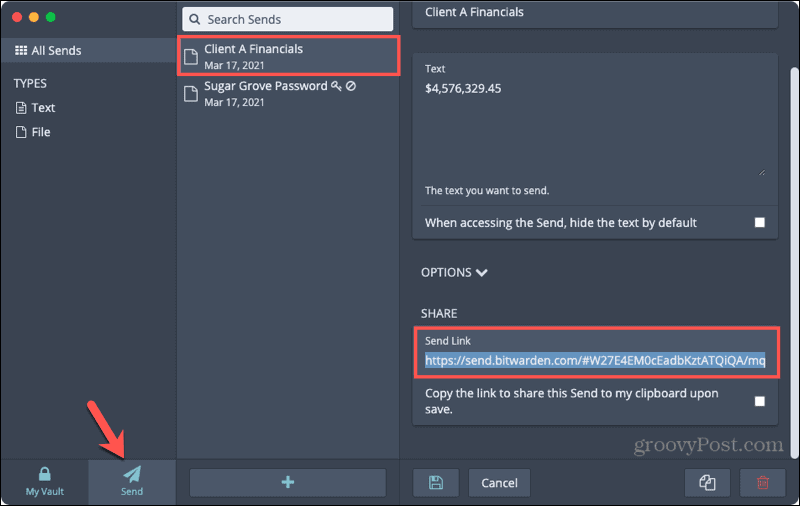
استخدم Bitwarden Send في تطبيق الهاتف المحمول
يمكنك استخدام تطبيق Bitwarden للجوال لمشاركة إرسال بسرعة وسهولة. وفكرت في ذلك ، فإن الخيارات هي نفسها الموجودة على موقع الويب وتطبيق سطح المكتب.
- افتح تطبيق Bitwarden وانقر فوق إرسال في أسفل اليسار. إذا كنت لا ترى الزر إرسال ، فقم بتحديث إصدارك من Bitwarden.
- اضغط على علامة زائد في القمة.
- أكمل معلومات الإرسال ولا تنس توسيع الإضافات خيارات.
- اضغط على يحفظ زر في الجزء العلوي عند الانتهاء.
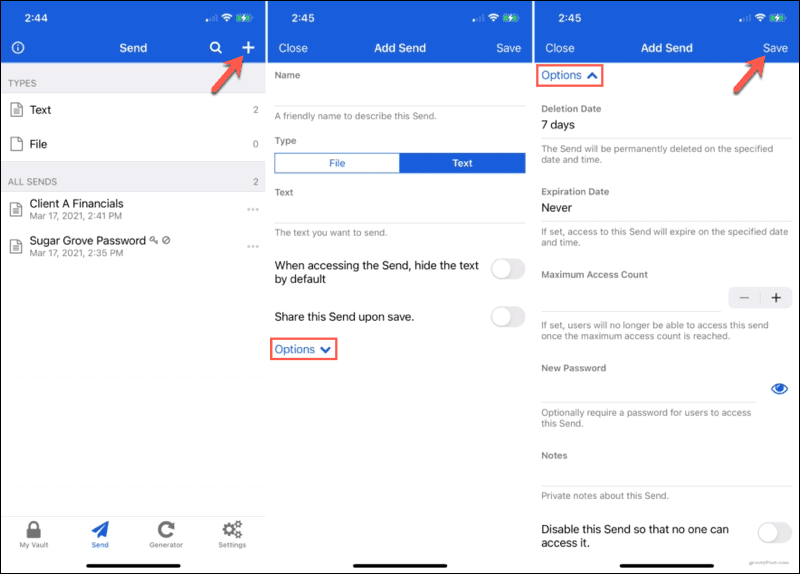
إذا لم تقم بتشغيل مفتاح التبديل لمشاركة الإرسال عند حفظه ، فلا يزال بإمكانك نسخ الارتباط. مقبض إرسال وبجوار زر الإرسال الذي تريده في قائمتك ، انقر فوق النقاط الثلاث على اليمين. يختار نسخ الوصلة. يمكنك أيضًا الاختيار رابط المشاركة لمشاركتها مع خياراتك الافتراضية.
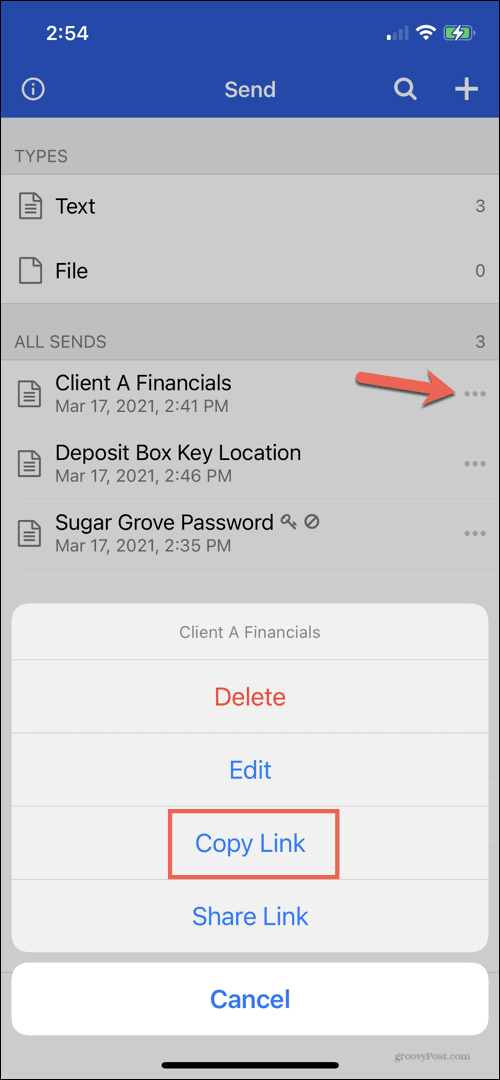
تجاوز كلمات المرور ومشاركة النصوص والملفات باستخدام Bitwarden Send
Bitwarden Send هي ميزة رائعة يمكن أن تكون مريحة للغاية. أنت تعلم أن النص أو الملف الخاص بك سيكون آمنًا ، ولديك خيارات مرنة للتأكد منه ، ويمكنك مشاركة العنصر الخاص بك مع من يفعلون ذلك أو لا تستخدم Bitwarden.
متعلق ب:كيفية نقل كلمات المرور الخاصة بك من LastPass إلى Bitwarden.
كيفية مسح Google Chrome Cache وملفات تعريف الارتباط وسجل التصفح
يقوم Chrome بعمل ممتاز في تخزين محفوظات الاستعراض وذاكرة التخزين المؤقت وملفات تعريف الارتباط لتحسين أداء متصفحك عبر الإنترنت. كيف ...
مطابقة الأسعار في المتجر: كيفية الحصول على الأسعار عبر الإنترنت أثناء التسوق في المتجر
لا يعني الشراء من المتجر أن عليك دفع أسعار أعلى. بفضل ضمانات مطابقة الأسعار ، يمكنك الحصول على خصومات عبر الإنترنت أثناء التسوق في ...
كيفية إهداء اشتراك Disney Plus ببطاقة هدايا رقمية
إذا كنت تستمتع بـ Disney Plus وترغب في مشاركتها مع الآخرين ، فإليك كيفية شراء اشتراك Disney + Gift مقابل ...
دليلك إلى مشاركة المستندات في مستندات Google وجداول البيانات والعروض التقديمية
يمكنك بسهولة التعاون مع تطبيقات Google المستندة إلى الويب. إليك دليلك للمشاركة في المستندات وجداول البيانات والعروض التقديمية من Google مع الأذونات ...



